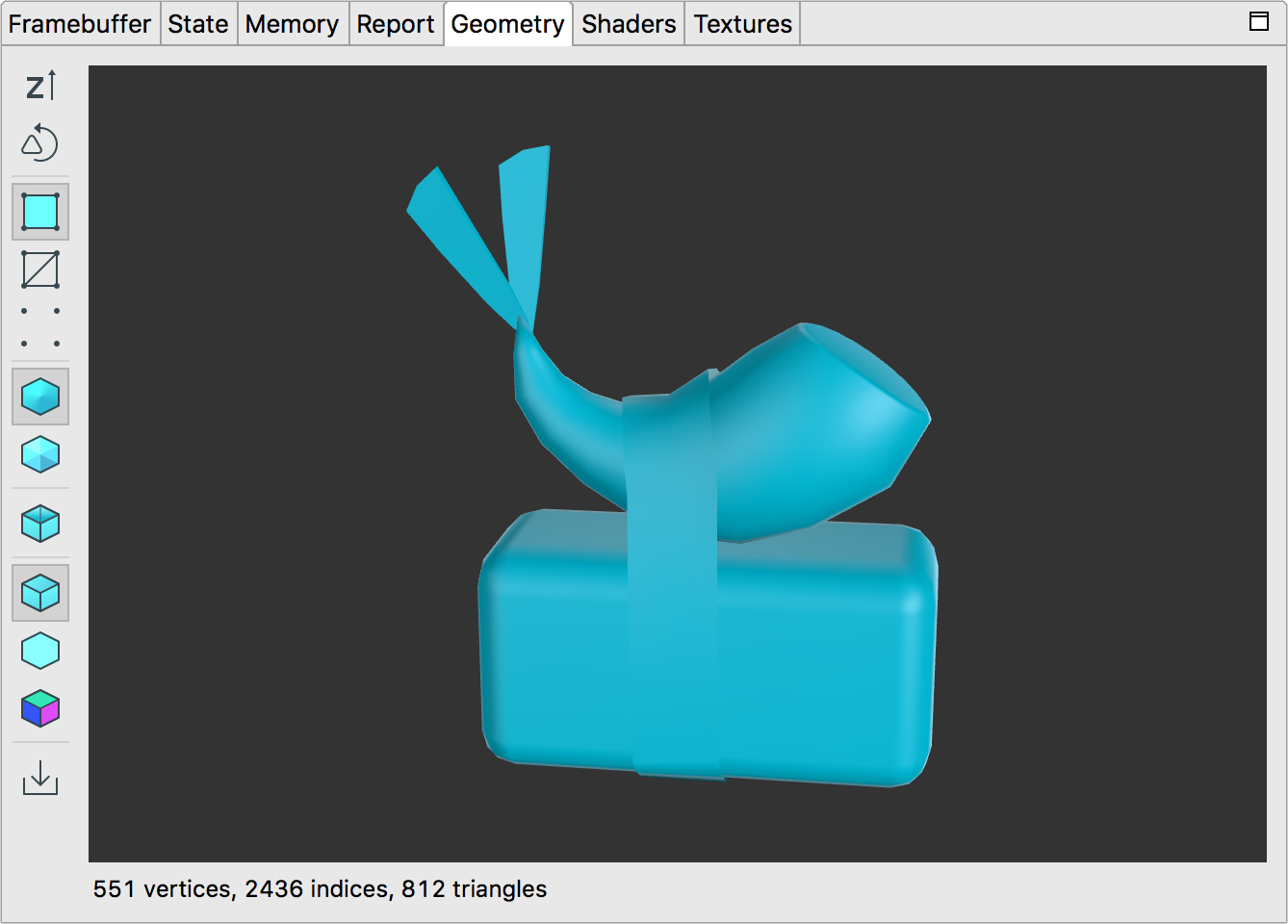
En el panel de geometría, se renderiza la malla ya transformada de la llamada de dibujo seleccionada. Puedes usar el mouse o el panel táctil para rotar el modelo, y acercar y alejar la imagen.
En la siguiente tabla, se describen las operaciones que puedes realizar con los botones de la barra de herramientas:
| Botón | Descripción | Ejemplo |
|---|---|---|
|
|
Haz clic en el botón para alternar entre el eje y hacia arriba y el eje z hacia arriba. En OpenGL ES, el valor predeterminado es el eje y apuntando hacia arriba, el eje x horizontal y el eje z como profundidad. |  |
|
|
Alterna entre un triángulo que gira en sentido antihorario y en sentido horario para ver los triángulos que apuntan hacia delante y hacia atrás. |  |
|
|
Muestra la geometría renderizada como polígonos sombreados. |  |
|
|
Muestra la geometría representada como un esquema de página. | 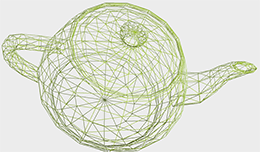 |
|
|
Muestra la geometría renderizada como puntos de datos de vértices. | 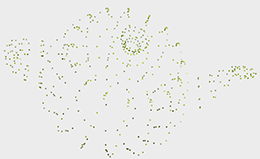 |
|
|
Selecciona este botón para mostrar normales normales, como se especifica en tu código. El botón no estará disponible si no creaste normales en la malla. |  |
|
|
Selecciona este botón para ver la geometría iluminada sin usar normales suaves. Renderiza la geometría como si cada polígono fuera plano en lugar de suavizado, mediante el uso de normales de rostros calculados. | 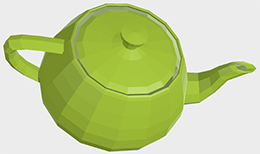 |
|
|
Haz clic en este botón para activar o desactivar la selección de la cara posterior, que, cuando se habilita, oculta los polígonos que se orientan hacia el lado opuesto a la cámara. |  |
|
|
Selecciona este botón para renderizar la malla con una luz direccional simple. |  |
|
|
Selecciona este botón para renderizar la malla solo con luz ambiente. | 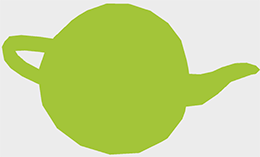 |
|
|
Selecciona este botón para ver las normales. El rojo indica un valor positivo del eje x, el verde, un valor positivo del eje Y, y el azul, un valor positivo del eje z. | 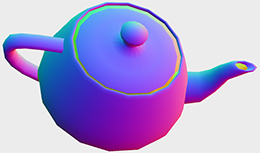 |
